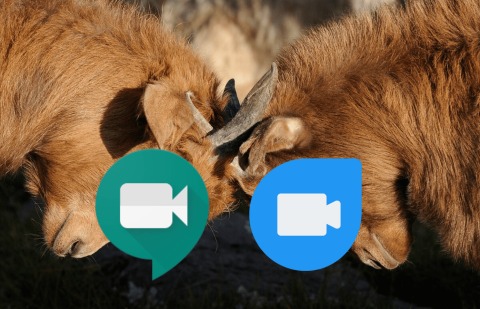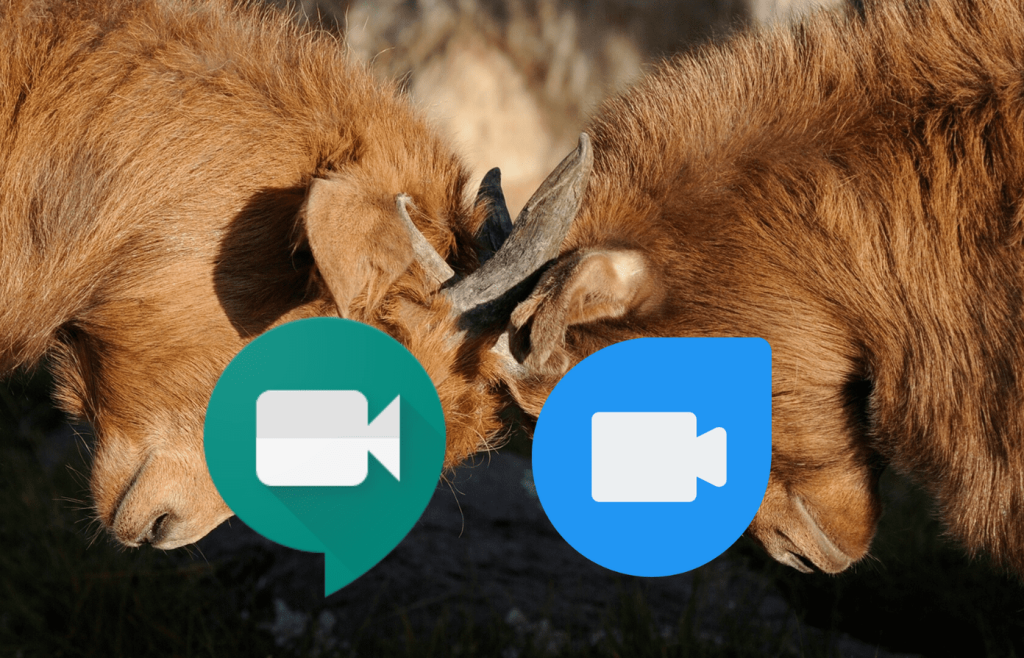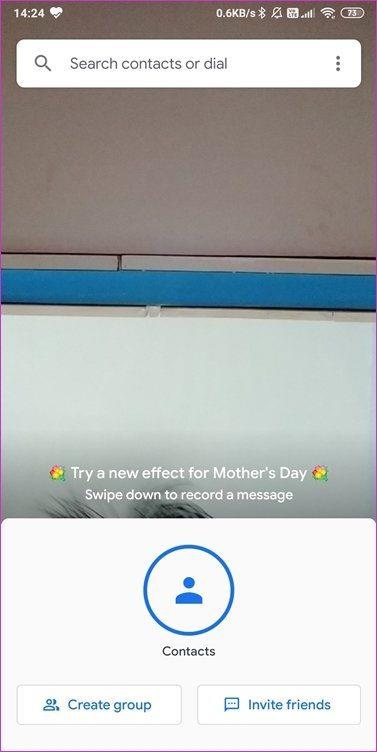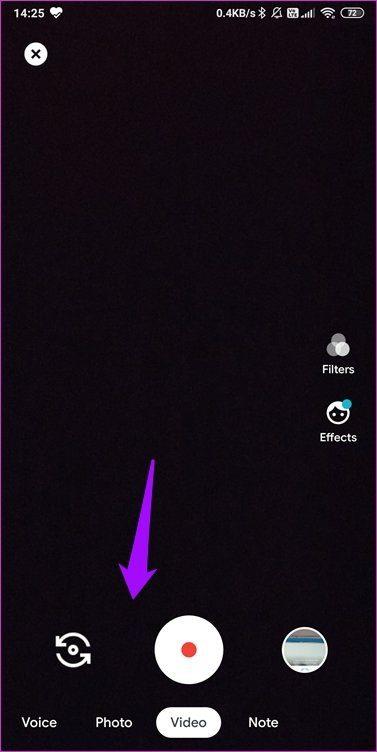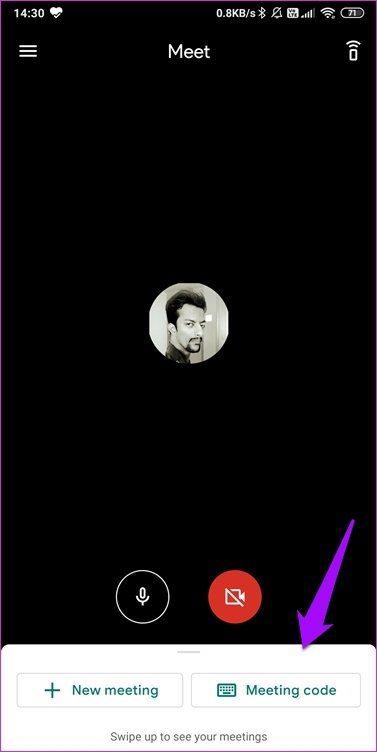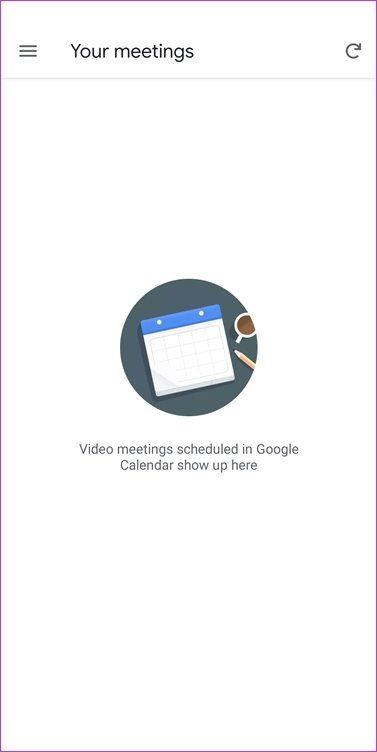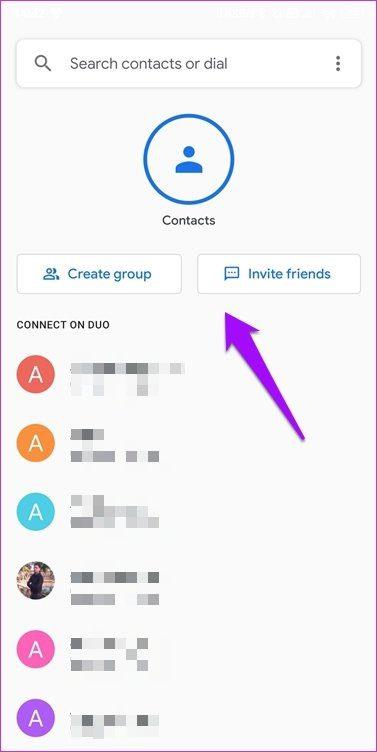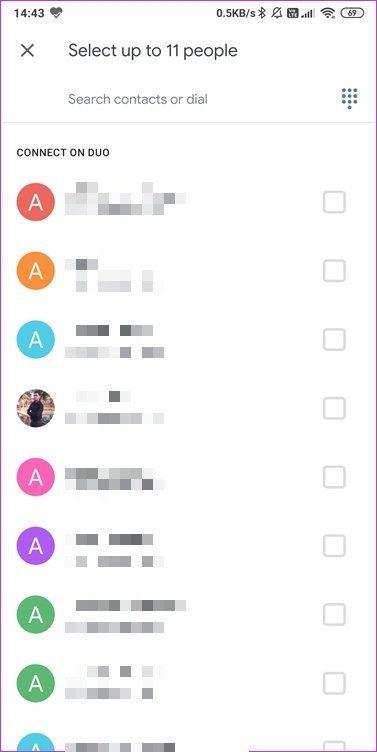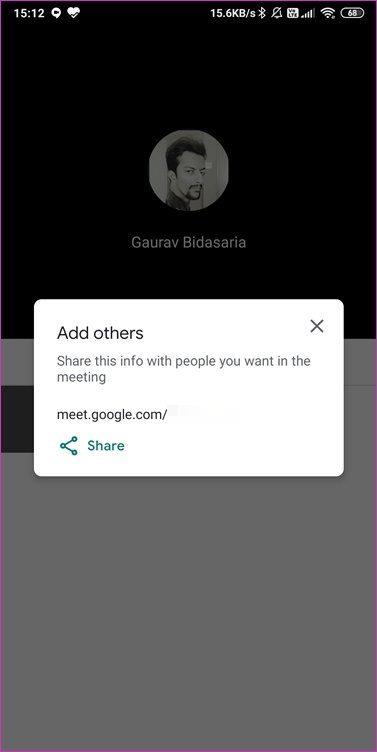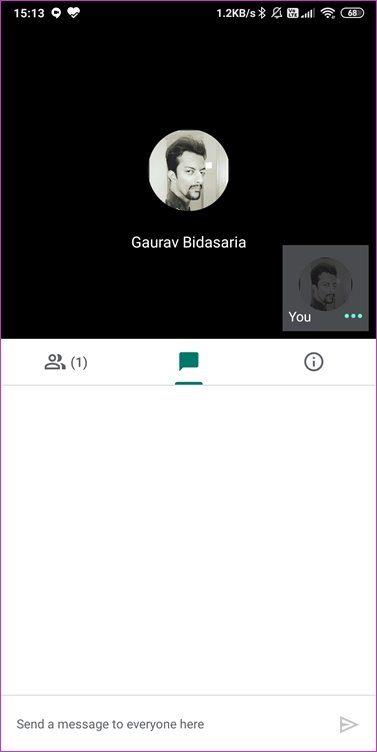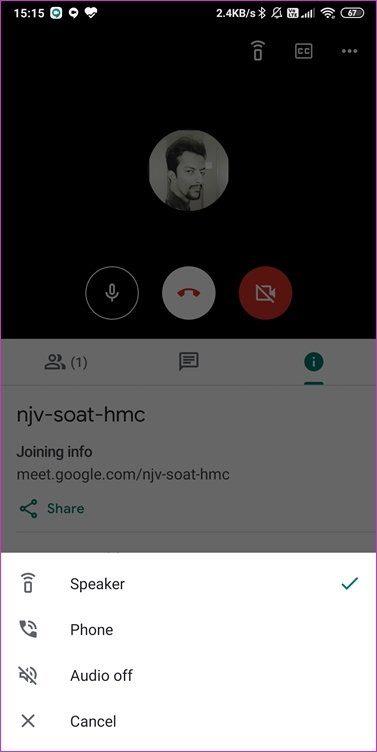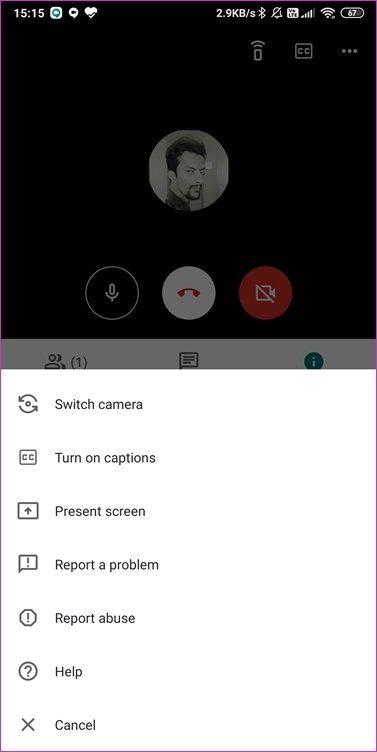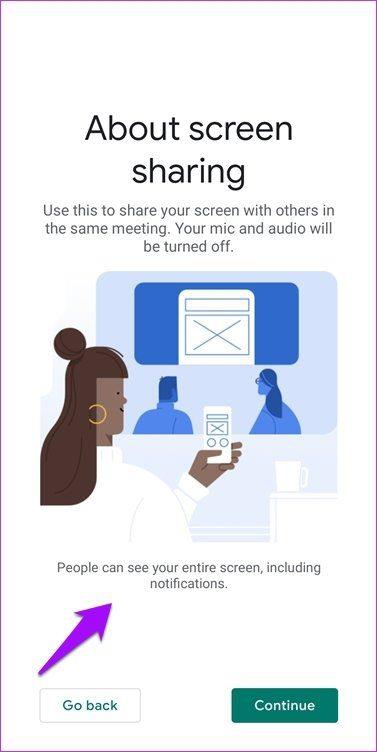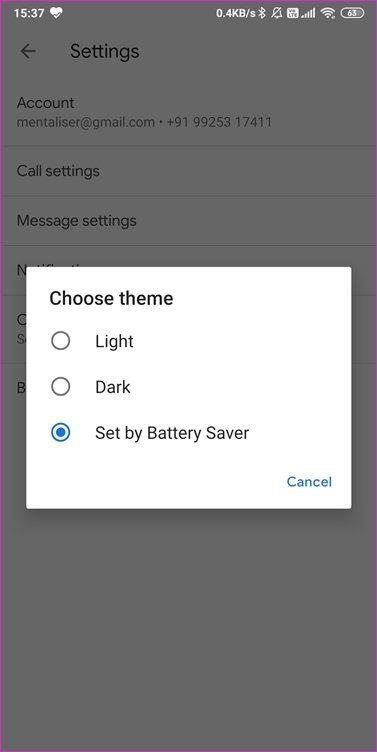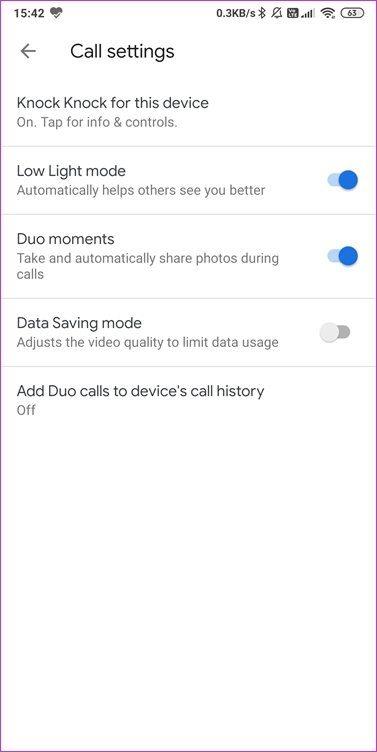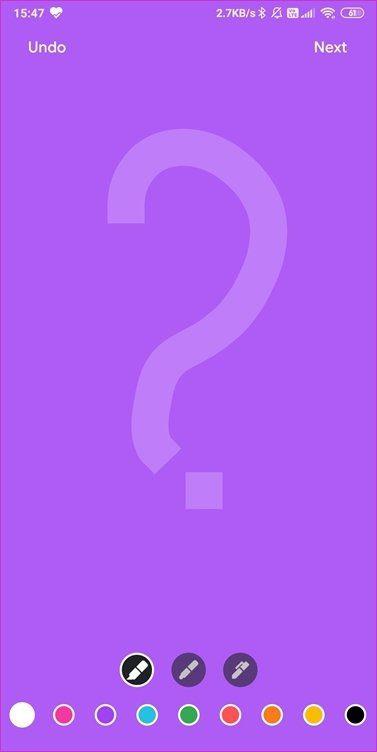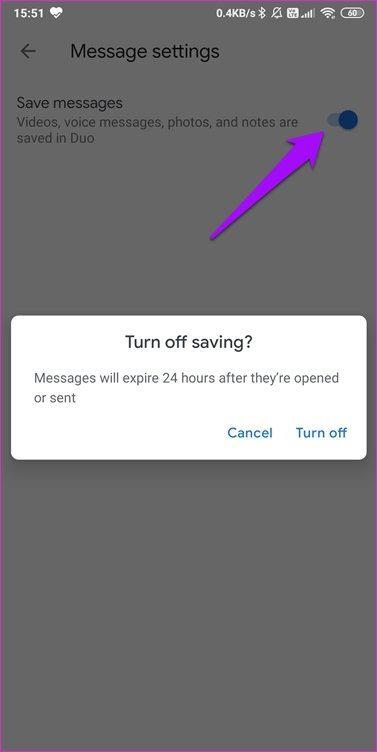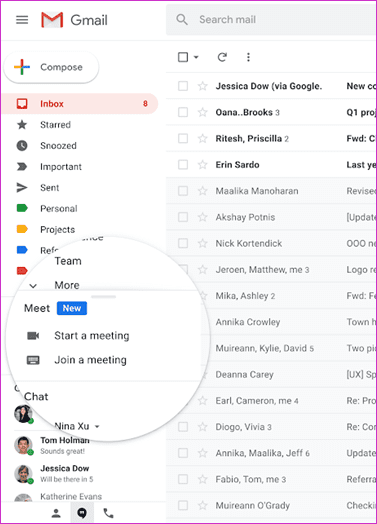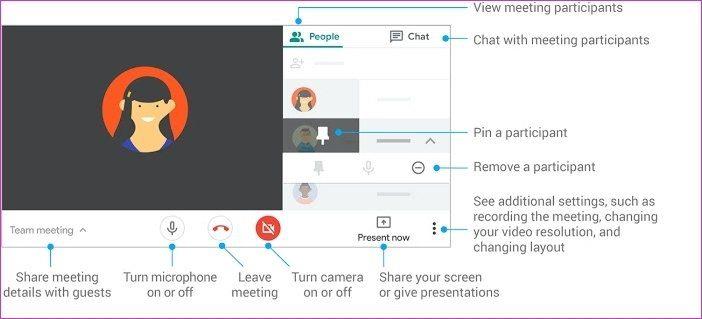گوگل دو اپلیکیشن تماس تصویری به نامهای Duo و Meet ارائه میکند. سوال اینجاست که چرا؟ Google Duo بر روی اکثر تلفن های هوشمند اندرویدی از پیش نصب شده است و مشتریان را هدف قرار داده است. از سوی دیگر، Google Meet به غیر از تماس ویدیویی بیشتر بر روی کنفرانس ویدیویی متمرکز است و تیم ها و کاربران سازمانی را هدف قرار داده است. با کمال تعجب، گوگل اخیراً Meet را به دلیل رشد انفجاری که در ماههای اخیر شاهد بوده، در دسترس همه قرار داده است. این یک سوال را ایجاد می کند - از کدام برنامه تماس تصویری باید استفاده کنید؟
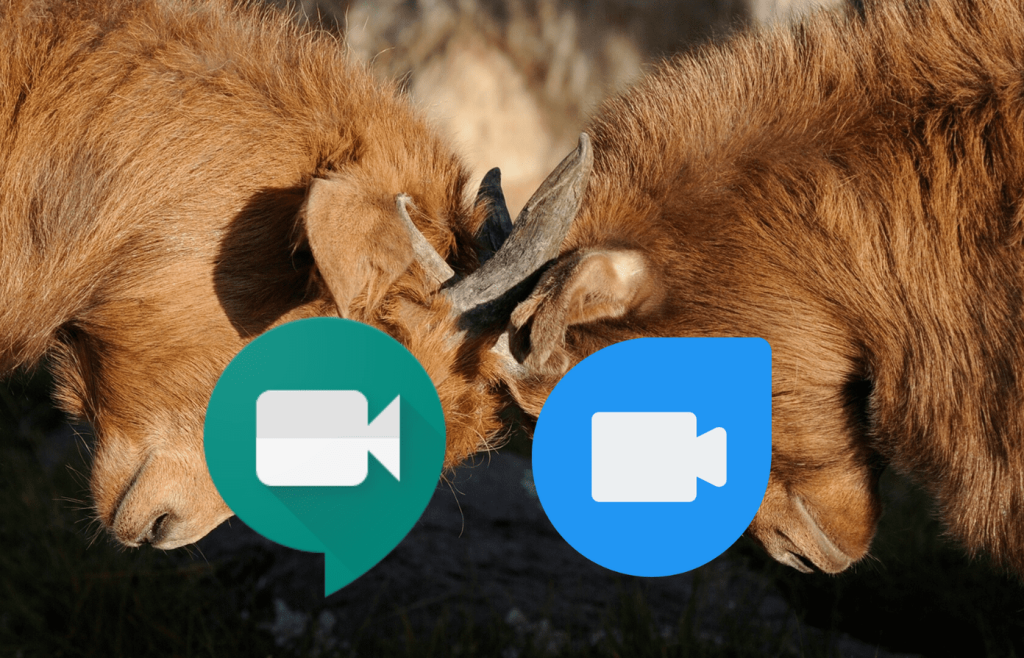
چه از نزدیک متوجه شده باشید یا نه، یک تمایز اساسی بین هر دو برنامه وجود دارد. Google Duo بیشتر یک برنامه تماس ویدیویی معمولی است و Meet برای کنفرانس ویدیویی و وبینارها مناسب است. اما، تفاوت های ظریف زیادی در زیر کاپوت وجود دارد که در ادامه با جزئیات بیشتر بررسی خواهیم کرد.
Google Duo را دریافت کنید
Google Meet را دریافت کنید
شروع کنیم.
رابط کاربری
هم Duo و هم Meet از فلسفه طراحی متریال گوگل با رابط کاربری تمیز پیروی می کنند. هنگامی که Duo را باز می کنید، دوربین سلفی را با نوار جستجو در بالا و گزینه ای برای ایجاد گروهی از دوستان در پایین راه اندازی می کند. انگشت خود را از پایین به بالا بکشید تا فهرستی از مخاطبین تلفن شما نمایش داده شود و از بالا به پایین بکشید تا گزینههای ضبط یادداشتهای صوتی یا ویدیویی، گرفتن عکس یا تایپ یادداشت نمایان شود.
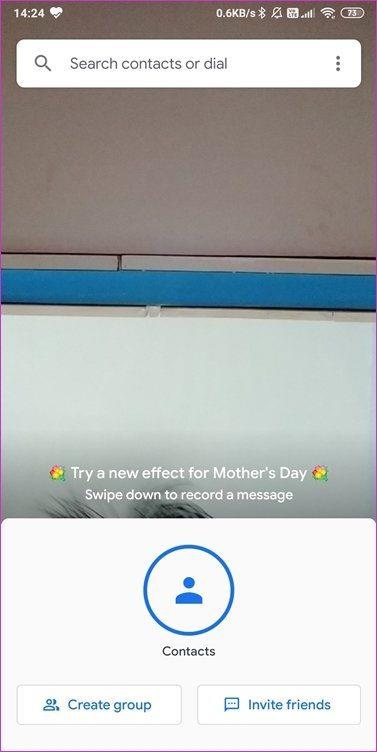
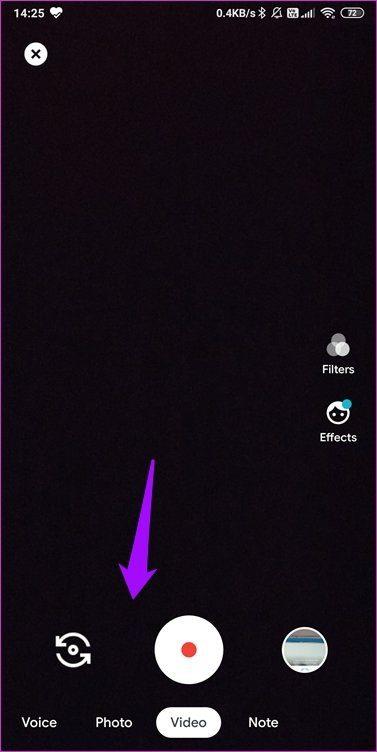
فیلترها و افکت هایی وجود دارد که می توانید بدون برقراری تماس آن ها را امتحان کنید. اینکه آنها را دوست داشته باشید یا نه به سلیقه شخصی شما بستگی دارد.
Google Meet حتی کمتر به هم ریخته است. برنامه مستقیماً در حالت دوربین باز می شود و فقط دو گزینه ساده در پایین وجود دارد. می توانید یک جلسه جدید ایجاد کنید یا به یک جلسه موجود بپیوندید. دکمه های شفاف شناور برای میکروفون و ویدیو را می توان برای غیرفعال کردن هر یک از آنها قبل از ایجاد یک جلسه جدید یا پیوستن به جلسه موجود استفاده کرد.
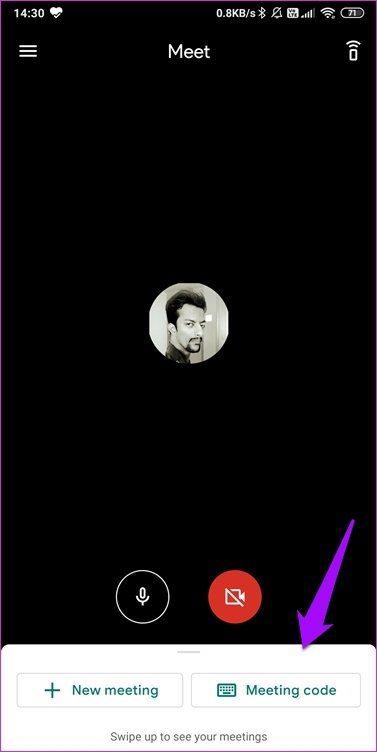
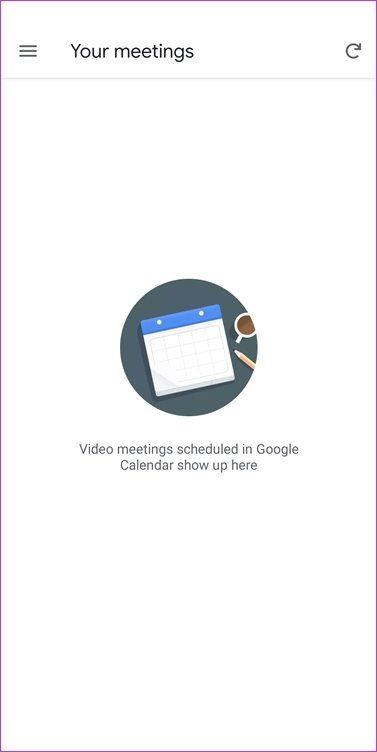
Google Meet برنامه تقویم Google را ادغام میکند که به این معنی است که میتوانید از آن برای برنامهریزی جلسات استفاده کنید و با همه افراد صمیمی ارتباط برقرار کنید.
هر دو برنامه یک رابط کاربری آسان و بدون درهم ریختگی ارائه می دهند.
برقراری تماس های تصویری
تماسهای ویدیویی این روزها رایج است و مردم دائماً به دنبال اپلیکیشن/سرویس با کمترین موانع برای برقراری تماس هستند. در حال حاضر، بسیاری از مردم در داخل خانه می مانند و نمی توانند برای ملاقات های کاری یا شخصی سفر کنند. تماس تصویری میتواند جلسات حرفهای را شبیهسازی کند و میتوانید از آنها برای برقراری ارتباط با خانواده و دوستان استفاده کنید.
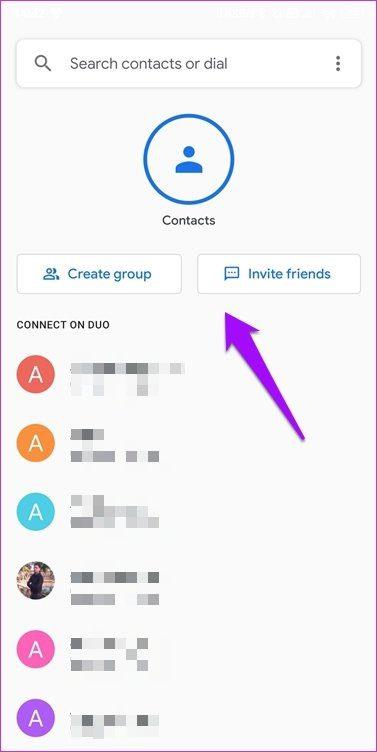
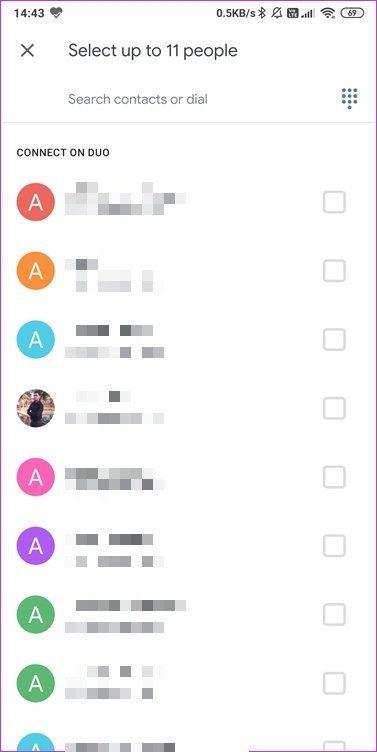
در Duo، میتوانید دوستان خود را به تماس دعوت کنید یا گروهی ایجاد کنید تا تماسهای گروهی را سریع و بدون دردسر شروع کنید. Duo در حال حاضر به حداکثر 12 نفر امکان تماس تصویری گروهی را می دهد و قرار است این تعداد در آینده نزدیک به 32 نفر افزایش یابد . این باید برای اکثر کاربران و حتی تیم های کوچک کافی باشد.
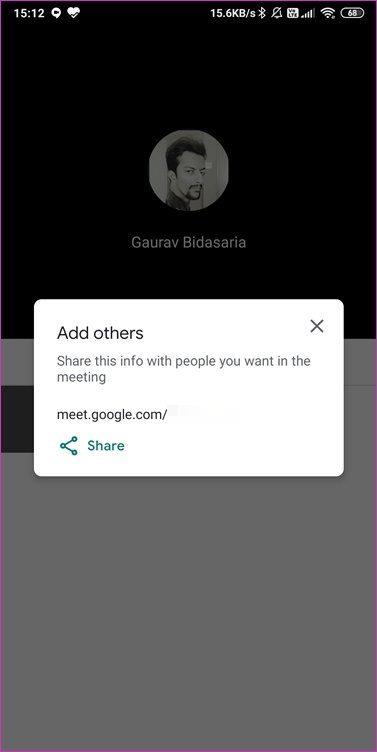
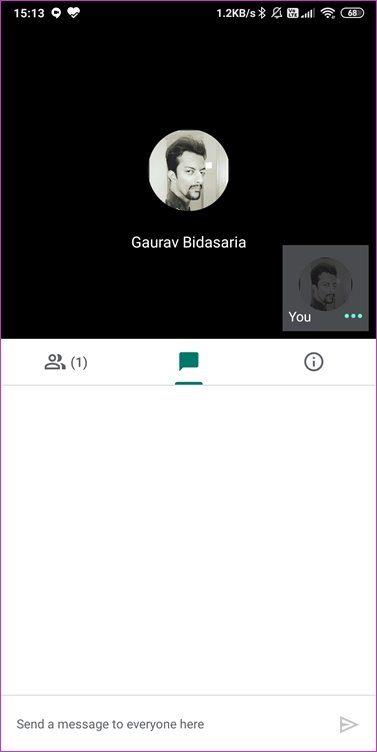
Meet با Zoom رقابت می کند و قصد دارد تجربه کنفرانس ویدیویی مشابهی را ارائه دهد. برنامه Meet را باز کنید، روی New Meeting ضربه بزنید و گزینه ای برای اشتراک گذاری کد دعوت جلسه دریافت خواهید کرد. برخلاف Duo، Meet برای پیامها قابل استفاده است، اما فقط پس از شروع تماس ویدیویی. من امیدوار بودم که با Google Drive متصل شود و به کاربران اجازه دهد فایلها را در پنجره چت پیوست کنند.
ویژگی ها و تفاوت های کلیدی
پس از شروع یک تماس ویدیویی، متوجه دو گزینه خواهید شد - زیرنویسها و قابلیت نمایش صفحه. گزینه Present screen به سادگی به معنای اشتراک گذاری صفحه است.
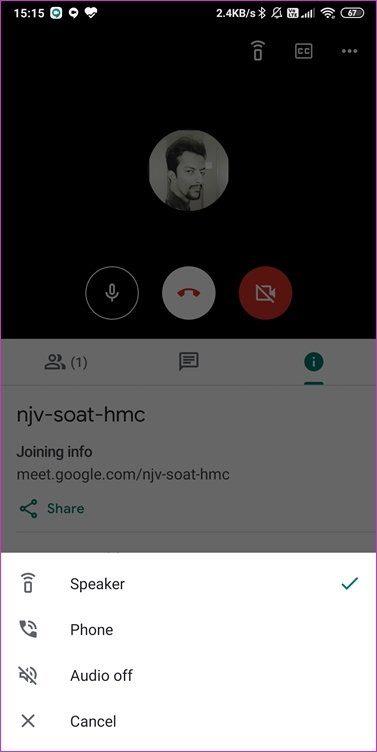
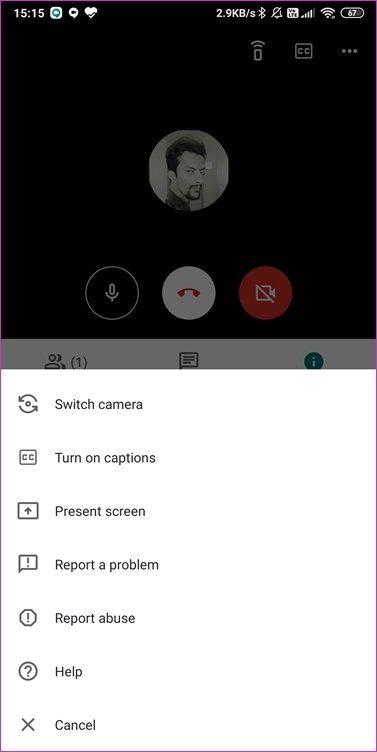
اشتراکگذاری صفحه به شما این امکان را میدهد که هر آنچه را که در صفحه تلفن/لپتاپ شما وجود دارد به همه شرکتکنندگان نشان دهید. برخی از مثالها میتواند ارائه یا مراحل عیبیابی باشد. توجه داشته باشید که هنگام اشتراکگذاری صفحه نمایش، میکروفون و صدا خاموش میشوند. از سوی دیگر، زیرنویس برای افراد غیر بومی که ممکن است در درک لهجه زبان مشکل داشته باشند، مفیدتر است. در نهایت، چند کنترل صوتی وجود دارد که ممکن است برای شما مفید باشد.
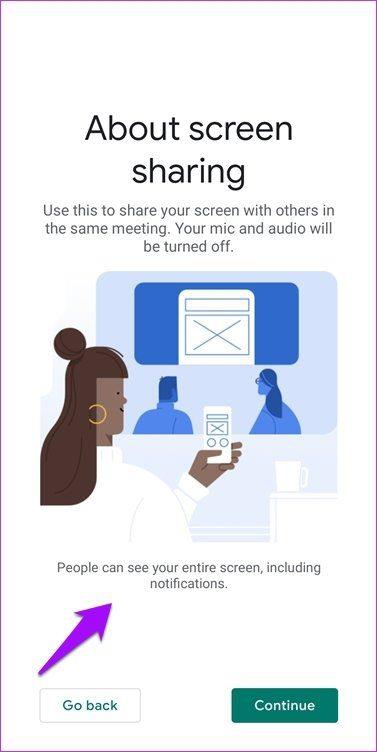
Duo حالت تاریک را ارائه می دهد که خنک است. کاش میت هم آن را داشت. در صورتی که اتصال شبکه مشکلی در محل زندگی شما باشد، حالت ذخیره داده نیز وجود دارد. این همچنین باید مقداری آب باتری را ذخیره کند. حالت کم نور به شما کمک می کند عکسی با کیفیت بهتر در شرایط کم نور نیز نشان دهید.
ویژگی Knock Knock وجود دارد که در آن میتوانید فید ویدیوی مستقیم تماسگیرنده را قبل از اینکه بخواهید به تماس او پاسخ دهید، مشاهده کنید. به عنوان روزنه درب عمل می کند. آخرین اما نه کم اهمیت ترین، لحظات Duo است که می توانید از آن برای گرفتن اسکرین شات از لحظات مهم یا جالب در طول تماس استفاده کنید.
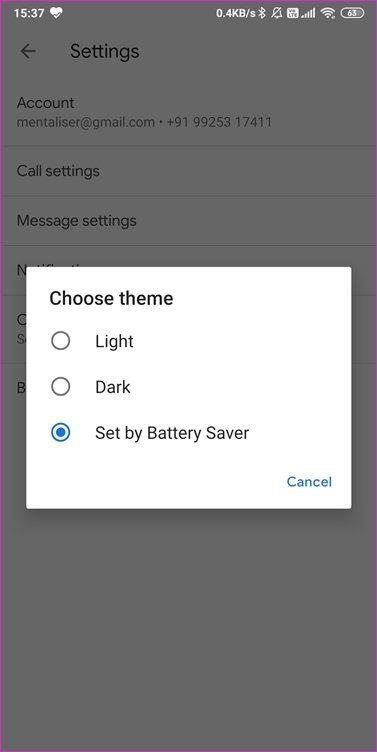
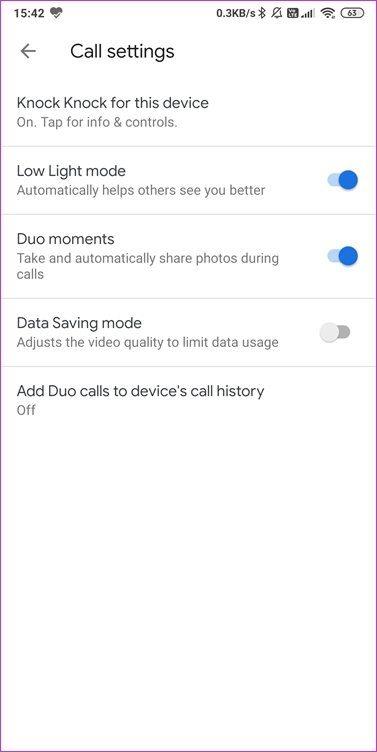
می توانید از ویژگی یادداشت برای تایپ روی پس زمینه های رنگارنگ و همچنین خلاقیت در آن فضا استفاده کنید. گزینه های رنگ، قلم و فونت محدود است. صحبت درباره یادداشتها، Meet میتوانست با یک تخته سفید با حاشیهنویسی کار کند. حتی Zoom ابزارهای تخته سفید و خط خطی را در طرح رایگان ارائه می دهد.
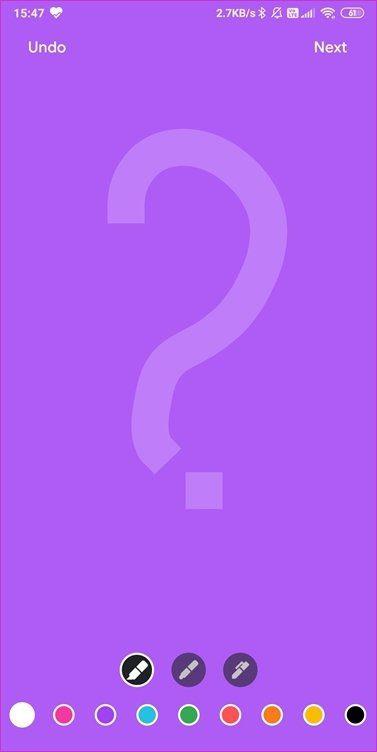

ضبط یادداشت های صوتی یا تصویری به آسانی ضربه زدن روی دکمه ضبط است. درست مانند هر دوربین یا برنامه ضبط . هیچ راهی برای ضبط تماسهای زنده Duo وجود ندارد مگر اینکه از برنامه ضبط صفحه شخص ثالث استفاده کنید. اگر قصد انجام این کار را دارید، مطمئن شوید که قانون سرزمین خود را بررسی کرده و از سایر افراد در تماس رضایت میگیرید.
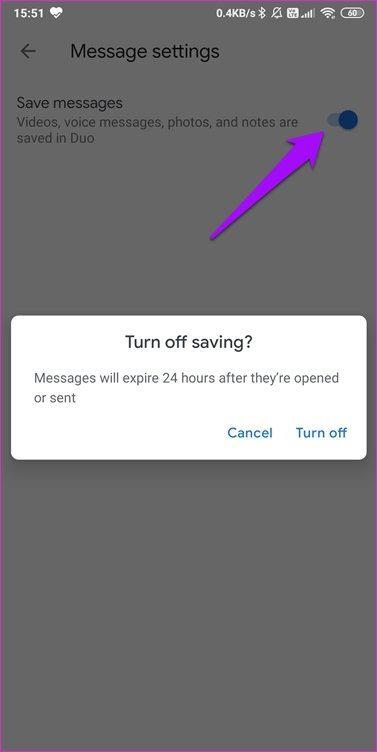
قابلیتی در اعماق اپلیکیشن Duo پنهان شده است که کاربران زیادی از آن اطلاعی ندارند. تنظیمات > تنظیمات پیام را باز کنید و میتوانید پیامهای Duo را ذخیره نکنید. همه پیامها، یادداشتها و عکسهای باز شده یا حتی ارسال شده پس از 24 ساعت بهطور خودکار حذف میشوند. اما اگر همان پیامها قبل از انقضا ذخیره شوند یا گیرنده اسکرین شات بگیرد، چه؟ مراقب چیزهایی که به اشتراک می گذارید باشید.
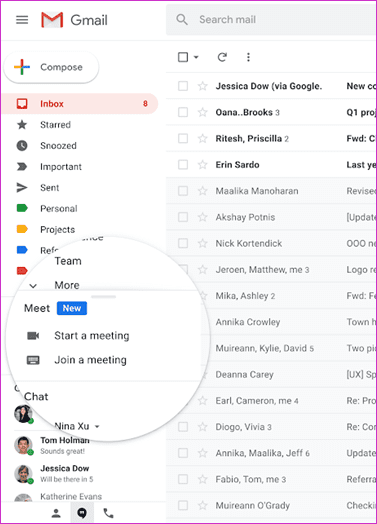
Meet برای کاربران G Suite که میتوانند از آن در مرورگر استفاده کنند، با Gmail ادغام میشود. می توانید جلسات را از Gmail ایجاد یا زمان بندی کنید. شاید در آینده با Drive یا حتی برنامه های شخص ثالث نیز ادغام شود.
یکی دیگر از تفاوت های اصلی، توانایی ضبط جلسات در Google Meet است. این ویژگی فقط برای کاربران G Suite در نسخه وب در دسترس است اما همچنان بسیار مفید است. در اینجا نحوه ظاهر و عملکرد برنامه وب آمده است.
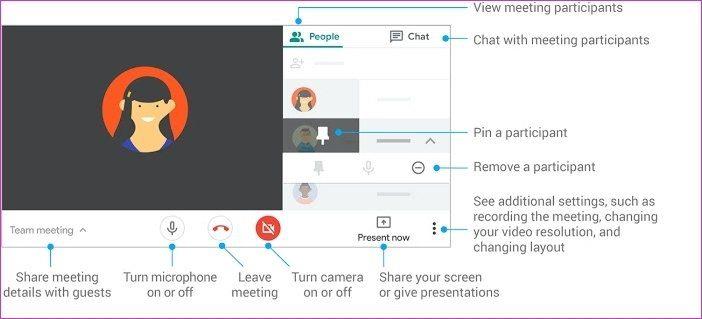
قیمت گذاری و پلتفرم ها
Duo برای همه بدون هیچ رشته ای رایگان است، اما Meet یک نسخه رایگان و سپس چند طرح پولی دارد . زمانی که گوگل فقط به کاربران G Suite اجازه می داد در Meet اتاق جلسه ایجاد کنند، قضیه متفاوت بود، اما دیگر نه. Duo از حداکثر 12 کاربر (32 کاربر در آینده) در تماس ویدیویی گروهی پشتیبانی میکند در حالی که Meet از 100 شرکتکننده در طرح رایگان پشتیبانی میکند. دقیقه در نسخه رایگان Meet به 60 دقیقه در هر جلسه محدود شده است (تا سپتامبر 2020 نامحدود). و جلسات را فقط کاربران G Suite میتوانند ضبط کنند. هیچ محدودیت زمانی در Google Duo وجود ندارد. هر دو برنامه در اندروید، iOS و وب در دسترس هستند. Meet با تقویم و Gmail ادغام میشود.
با Dynamic Duo آشنا شوید
Google Duo برای همه کسانی است که میخواهند با دوستان و اعضای خانواده به روشی آرامتر و معمولیتر ارتباط برقرار کنند. فیلترها و افکت هایی برای استفاده وجود دارد و کاملا رایگان است. Google Meet برای کاربران تجاری طراحی شده است و ویژگیهایی مانند تعداد بیشتر شرکتکنندگان، اشتراکگذاری صفحه، و ضبط ویدیو در میان سایر موارد را ارائه میدهد. همچنین می توانید وبینار برگزار کنید. یکی یک برنامه تماس ویدیویی است در حالی که دیگری یک برنامه کنفرانس ویدیویی است. اکنون، تفاوت و هدف آنها را می دانید.
بعدی: آیا از Google Duo برای تماس ویدیویی استفاده می کنید؟ در اینجا 15 نکته وجود دارد که هنگام استفاده از Duo برای ارسال پیام های ویدیویی باید بدانید.